Was ist die LINE-Videogrößenbeschränkung?
LINE ist eine sehr beliebte Instant-Messaging-App, mit der Sie Textnachrichten senden, Sprach- und Videoanrufe tätigen und verschiedene Arten von Mediendateien teilen können. Viele Social-Media-Plattformen legen Größenbeschränkungen für Videos fest, um ein einfaches Hochladen und ein besseres Nutzererlebnis zu gewährleisten. Zum Beispiel beträgt die Videogrößenbeschränkung bei Telegram 2 GB, bei Flickr 1 GB und bei Signal 100 MB. LINE ist keine Ausnahme.
Die Videogrößenbeschränkung in der LINE-App variiert, je nachdem, was das Video gesendet wird: per persönliche Nachrichten oder über ein offizielles Konto in LINE. Beim Senden persönlicher Nachrichten können Sie nur ein Video mit einer maximalen Größe von 200 MB senden. Wenn Sie ein offizielles Konto in LINE verwenden, können Sie ein Video mit einer Größe von bis zu 500 MB an einen Beitrag anhängen.
Wie kann man die LINE-Videogrößenbeschränkung umgehen?
Was tun, wenn Ihr Video die LINE-Videogrößenbeschränkung überschreitet? Hier finden Sie zwei bewährte Methoden dazu.
Methode 1. Video komprimieren
Die direkteste und einfachste Methode, die LINE-Videogrößenbeschränkung zu umgehen, besteht darin, die Videos mit einem Videokompressor zu komprimieren. Im Folgenden möchten wir Ihnen zwei nützliche Videokompressoren vorstellen.
Tool 1. MiniTool Video Converter
Wenn es um die Videokomprimierung geht, sollte MiniTool Video Converter Ihre erste Wahl sein. Da es folgende Vorteile bietet:
- Keine Gebühren/Wasserzeichen/Bundles/Werbung: MiniTool Video Converter ist vollständig kostenlos und fügt keine Wasserzeichen zu den komprimierten Videos hinzu. Darüber hinaus enthält es keine störende Werbung und erfordert nicht, dass zusätzliche Software heruntergeladen wird.
- Saubere und intuitive Oberfläche: MiniTool Video Converter verfügt über eine einfache und übersichtliche Oberfläche, die sich für verschiedene Benutzer eignet und eine einfache Navigation ermöglicht.
- Keine Größenbeschränkung: MiniTool Video Converter kann Videos jeder Größe komprimieren. Egal, ob Sie ein 200 MB, 500 MB, 1 GB oder 10 GB großes Video komprimieren möchten, dieser Videokompressor für LINE erfüllt Ihre Anforderungen problemlos.
- Unterstützung für zahlreiche Formate: Mit MiniTool Video Converter können Sie Videos in verschiedenen Formaten wie MP4, AVI, MOV, MKV, VOB usw. mühelos komprimieren. Es stehen Ihnen auch drei Ausgabeformate zur Auswahl: MP4, MKV und WebM.
- Stapelkomprimierung: Dieser Videokompressor bietet eine nützliche Funktion zur Stapelkomprimierung, mit der Sie bis zu 5 Dateien gleichzeitig komprimieren können, sodass Zeit und Energie gespart werden.
- Anpassung des Kompressionsprozentsatzes: MiniTool Video Converter ermöglicht es Ihnen, den Kompressionsprozentsatz anzupassen, um ein Gleichgewicht zwischen Videoqualität und Videogröße zu erreichen.
- Videokonvertierung: Neben der Videokomprimierung kann MiniTool Video Converter Videos konvertieren. Dieser kostenlose Videokonverter unterstützt die Konvertierung zwischen einer breiten Palette von Formaten, darunter MP4, MOV, MKV, OGG, AVI, MP3, M4V, WMV, WMA usw. Bei der Videokonvertierung können Sie auch je nach Bedarf Videoauflösung, Bitrate, Bildrate und Encoder anpassen.
- Bildschirmaufnahme: Mit MiniTool Video Converter können Sie auch jede Aktivität auf dem PC-Bildschirm aufzeichnen. Es bietet Ihnen die volle Kontrolle über die Bildschirmaufnahme und ermöglicht die Anpassung des Aufnahmebereichs, der Audioquelle, der Qualität und mehr.
- Herunterladen von Videos: MiniTool Video Converter unterstützt das Herunterladen von Videos von beliebten Social-Media-Plattformen, darunter YouTube, Facebook, Instagram, TikTok und Twitter. Sie können bis zu 10 Dateien gleichzeitig herunterladen.
So komprimieren Sie Videos für LINE mit MiniTool Video Converter:
Schritt 1. MiniTool Video Converter herunterladen und installieren
Klicken Sie auf die untenstehende Schaltfläche, um das Installationspaket von MiniTool Video Converter zu erhalten, und folgen Sie den Anweisungen auf dem Bildschirm, um es auf Ihrem Windows-PC zu installieren. Öffnen Sie nach Abschluss das Programm.
MiniTool Video ConverterKlicken zum Download100%Sauber & Sicher
Schritt 2. Video importieren
Klicken Sie links auf Video komprimieren, um den Videokompressor zu öffnen. Dort können Sie das zu komprimierende Video importieren, indem Sie auf die Schaltfläche Dateien hinzufügen oder auf den Bereich Dateien hinzufügen oder hierher ziehen, um die Komprimierung zu starten klicken.
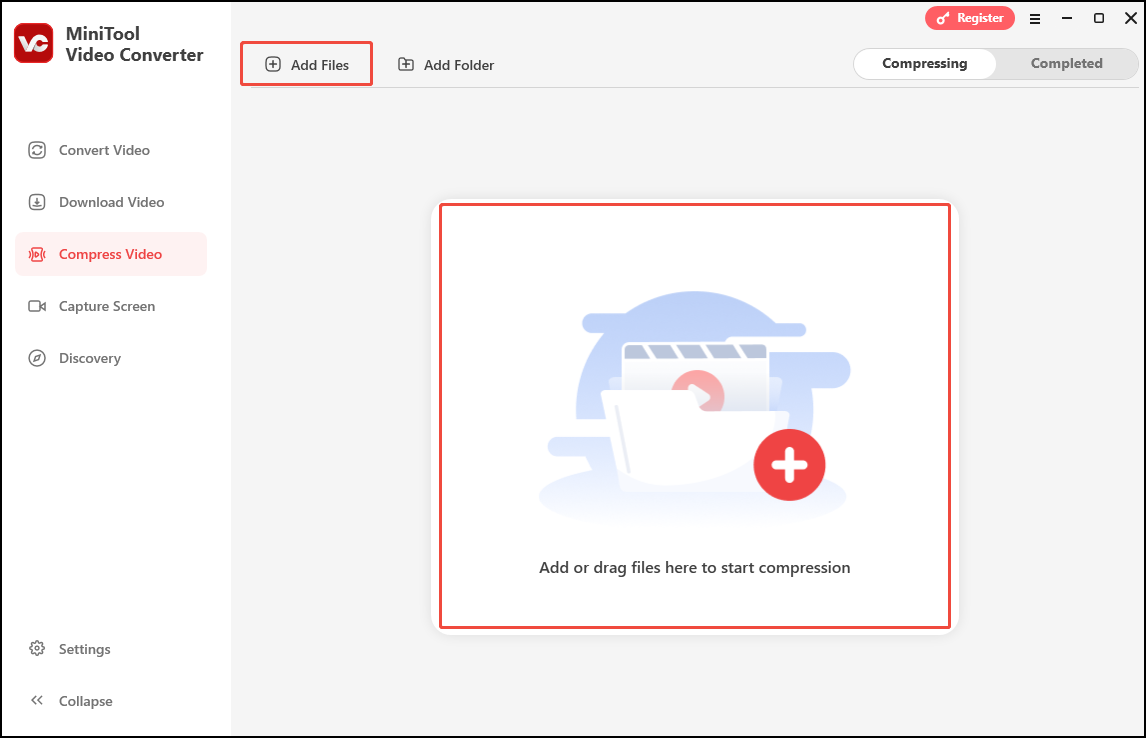
Schritt 3. Kompressionsprozentsatz anpassen
Klicken Sie auf das Symbol Einstellungen neben dem hinzugefügten Video, um das Fenster Kompressionseinstellungen aufzurufen. Ziehen Sie den Schieberegler, um den Kompressionsprozentsatz anzupassen, bis die geschätzte Dateigröße weniger als 200 MB (für persönliche Nachrichten in LINE) oder 500 MB (für offizielle Konten in LINE) ist.
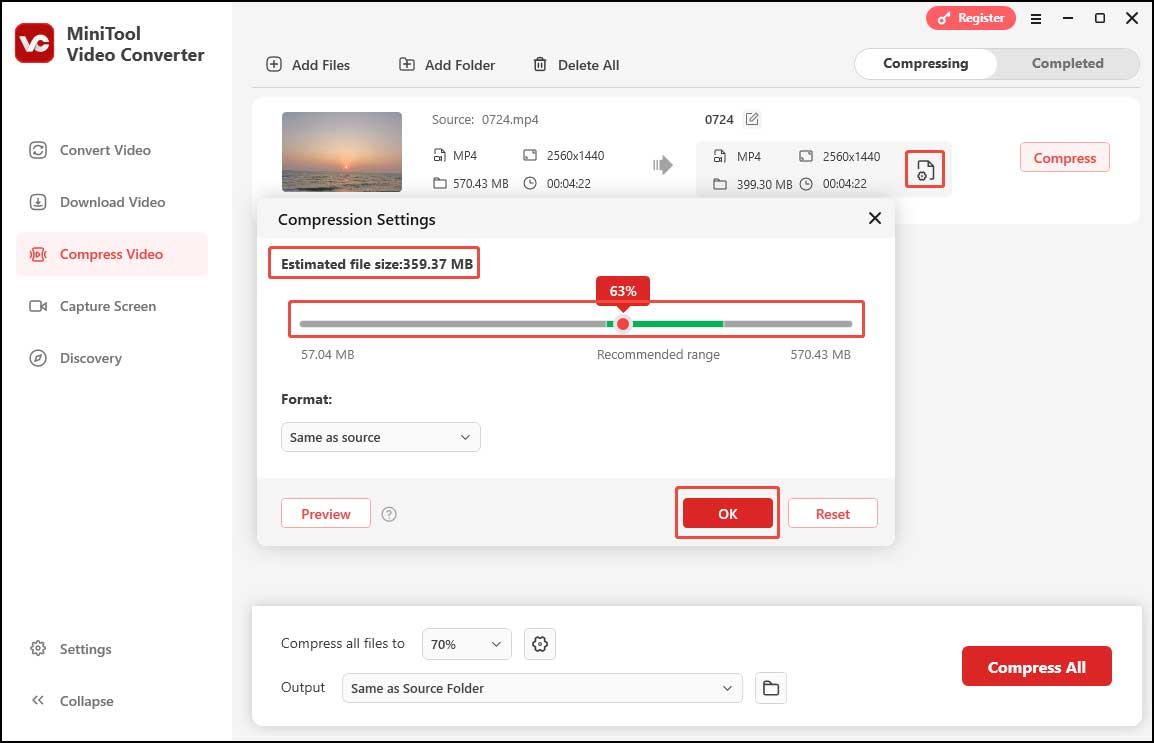
Schritt 4. Ausgabeformat (Optional)
MiniTool Video Converter speichert das komprimierte Video standardmäßig im MP4-Format. Sie können die Option Ausgabeformat erweitern und WEBM oder MKV als Ausgabeformat aus dem Dropdown-Menü auswählen.
Schritt 5. Vorschau des komprimierten Videos anzeigen (Optional)
Als Nächstes klicken Sie auf die Schaltfläche Vorschau, um die Videoqualität zu überprüfen. Wenn Sie damit zufrieden sind, klicken Sie auf OK, um die Änderungen zu bestätigen.
Schritt 6. Videokomprimierung starten
Nun können Sie mit der Videokomprimierung beginnen, indem Sie auf die Schaltfläche Komprimieren klicken.
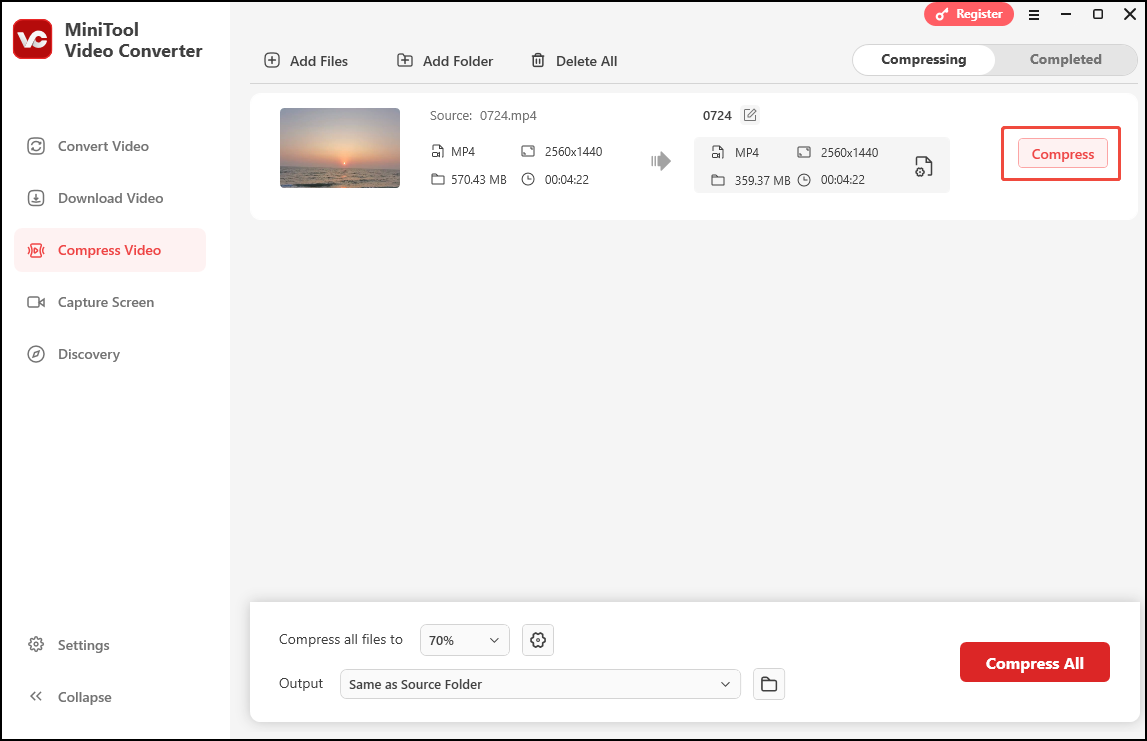
Schritt 7. Komprimiertes Video abspielen/finden
Sobald der Vorgang abgeschlossen ist, werden Sie automatisch zur Registerkarte Abgeschlossen weitergeleitet. Klicken Sie hier auf das Wiedergabesymbol, um das komprimierte Video abzuspielen. Wenn Sie es lokal finden möchten, klicken Sie einfach auf das Ordnersymbol klicken.
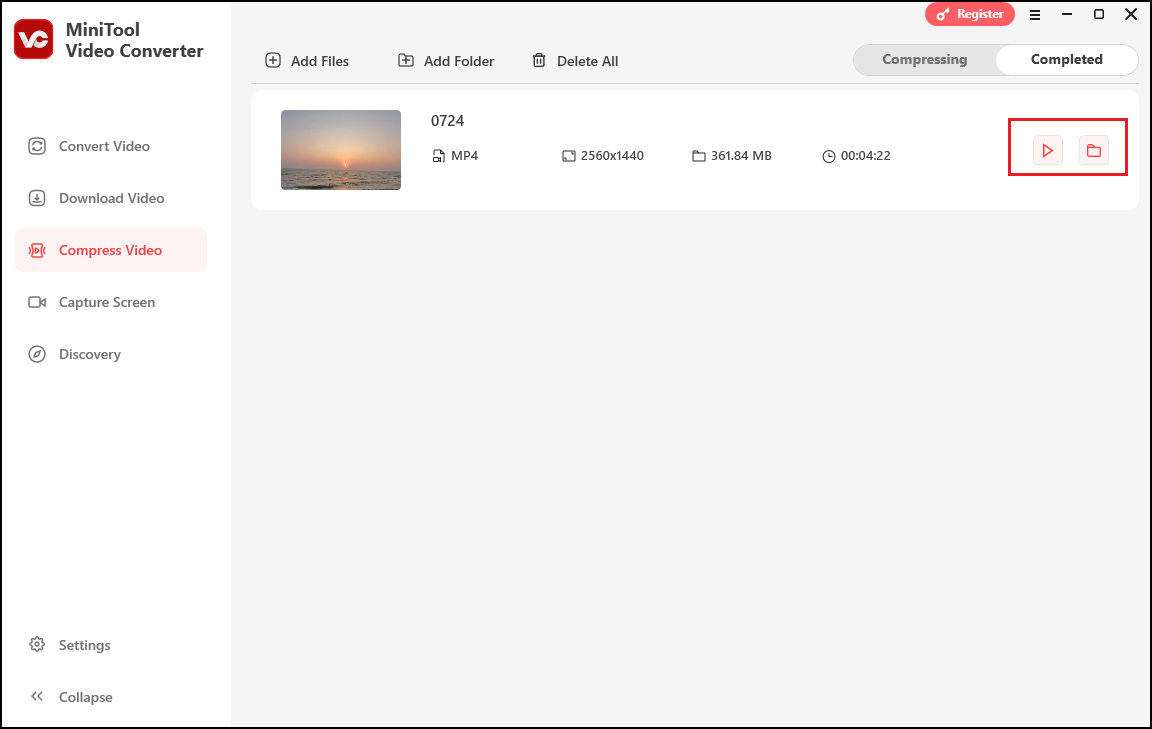
Tool 2. FreeConvert
Ist es möglich, LINE-Videos online zu komprimieren? Die Antwort lautet ja. Dabei kann Ihnen FreeConvert helfen.
- Herunterladen und Installation sind nicht erforderlich: Als Online-Kompressor kann FreeConvert auf jedem Gerät Videos komprimieren, ohne dass es heruntergeladen oder installiert werden muss.
- Flexibel: Mit FreeConvert können Sie die Videogröße durch Ändern der Qualität, Auflösung, Bitrate usw. reduzieren. Sie können auch die Zielgröße eingeben.
- Audio- und Bildkomprimierung: Zusätzlich zur Videokomprimierung kann FreeConvert Bilder und Audiodateien komprimieren, darunter PNG, MP3, WAV usw.
- Dateikonvertierung: Wie der Name schon sagt, kann FreeConvert als Dateikonverter verwendet werden, mit dem Sie Dateien in verschiedenen Formaten wie MP4, MOV, MKV, MP3 usw. mühelos konvertieren können.
Wie können Sie mit FreeConvert Videos für LINE komprimieren? Gehen Sie einfach wie folgt vor:
Schritt 1. Videokompressor bei FreeConvert öffnen
Öffnen Sie Ihren Browser und wechseln Sie zu https://www.freeconvert.com/de/video-compressor, um auf den Videokompressor bei FreeConvert zuzugreifen.
Schritt 2. Video hochladen
Klicken Sie anschließend auf die Schaltfläche Wähle Dateien, um das zu komprimierte große Video auf FreeConvert hochzuladen.
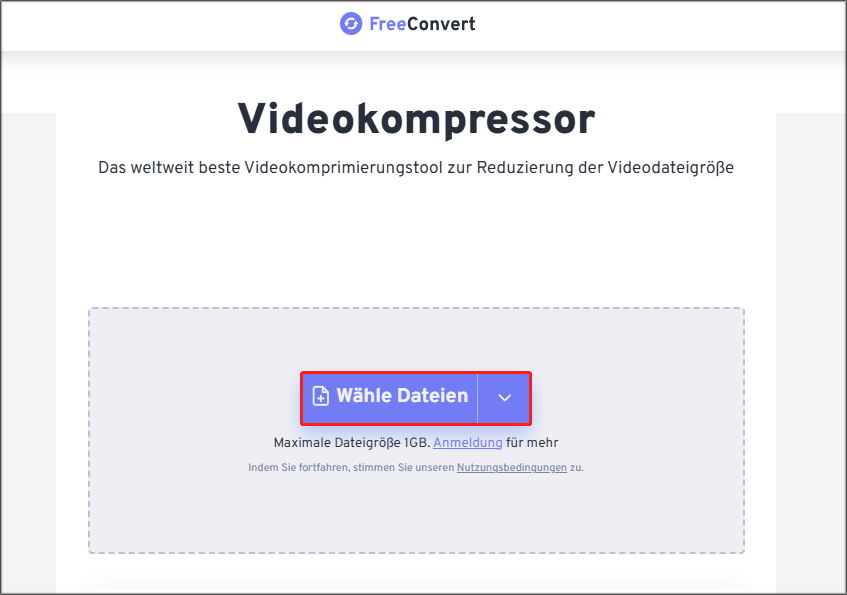
Schritt 3. Kompressionseinstellungen anpassen
- Klicken Sie auf das Zahnradsymbol, um das Fenster Erweiterte Optionen zu öffnen.
- Erweitern Sie das Dropdown-Menü Kompressionsverfahren und wählen Sie die Option Ziel der Dateigröße (MB) aus.
- Geben Sie danach die gewünschte Videodateigröße in das Feld Zielgröße (MB) ein.
- Bestätigen Sie die Änderungen, indem Sie unten rechts auf die Schaltfläche Einstellungen übernehmen klicken.
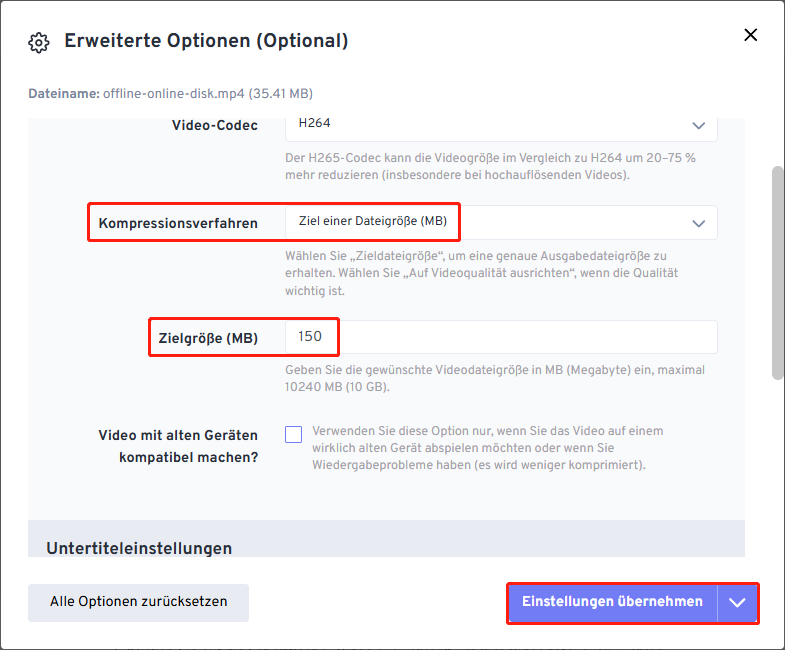
Schritt 4. Video komprimieren
Wenn alles bereit ist, klicken Sie auf die Schaltfläche Jetzt komprimieren!, um den Komprimierungsvorgang zu starten.
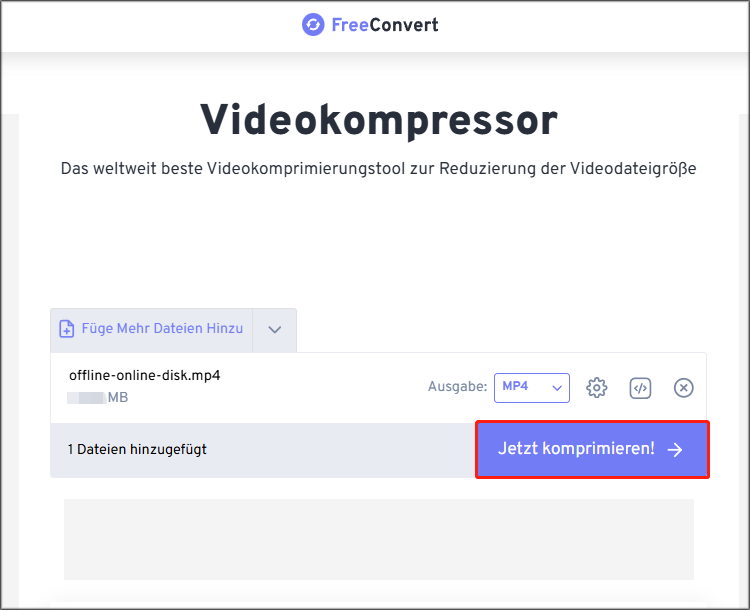
Schritt 5. Komprimiertes Video herunterladen
Wenn der Vorgang abgeschlossen ist, können Sie das komprimierte Video lokal speichern, indem Sie auf die Schaltfläche Download klicken.
Zusammenfassend lässt sich sagen, dass sowohl MiniTool Video Converter als auch FreeConvert die Videogröße ganz einfach reduzieren können.
Wenn Sie die Videogrößenbeschränkung bei LINE umgehen möchten, können Sie außerdem versuchen, Ihr großes Video zu trimmen. Im Folgenden finden Sie die spezifischen Schritte.
Methode 2. Video trimmen
Das Trimmen ist eine weitere effiziente Methode, um die LINE-Videogrößenbeschränkung zu umgehen. Mit dieser Methode wird Ihr Video ohne Qualitätsverlust verkleinert, da dadurch unnötige Teile entfernt werden und Ihr Video kleiner und kürzer wird. Hierfür möchten wir Ihnen zwei ausgezeichnete Tools empfehlen: MiniTool MovieMaker und Clipchamp.
Tool 1. MiniTool MovieMaker
- Keine Gebühren/Wasserzeichen/Bundles/Werbung: MiniTool MovieMaker ist ein kostenloses Programm, das keine Wasserzeichen, Bundles oder Werbung enthält.
- Benutzerfreundlichkeit: MiniTool MovieMaker hat eine einfache Oberfläche mit klar platzierten Schaltflächen. Selbst wenn Sie ein Anfänger sind, können Sie mit dieser Freeware Videos schnell trimmen.
- Unterstützung für viele Formate: MiniTool MovieMaker unterstützt eine breite Palette von Formaten. z. B., MP4, MOV, MKV, MP3, GIF und vieles mehr.
- Funktionsreich: Diese Freeware kann nicht nur Videos zuschneiden, aufteilen, umkehren und drehen, sondern auch Übergänge, Filter, Text, Bewegungen, Effekte und Musik zu Videos hinzufügen. Außerdem kann MiniTool MovieMaker Audio aus einem Video extrahieren und als MP3-Datei speichern.
Hier finden Sie eine Schritt-für-Schritt-Anleitung, wie Sie die Videogrößenbeschränkung bei LINE mit MiniTool MovieMaker umgehen können:
Schritt 1. MiniTool MovieMaker herunterladen und installieren
Klicken Sie auf den Download-Button unten, um MiniTool MovieMaker herunterzuladen und auf Ihren PC zu installieren.
MiniTool MovieMakerKlicken zum Download100%Sauber & Sicher
Schritt 2. Video importieren
Öffnen Sie MiniTool MovieMaker, schließen Sie das Werbefenster und klicken Sie auf Mediendateien importieren in der oberen linken Ecke der Startseite, um Ihr Video zu importieren.
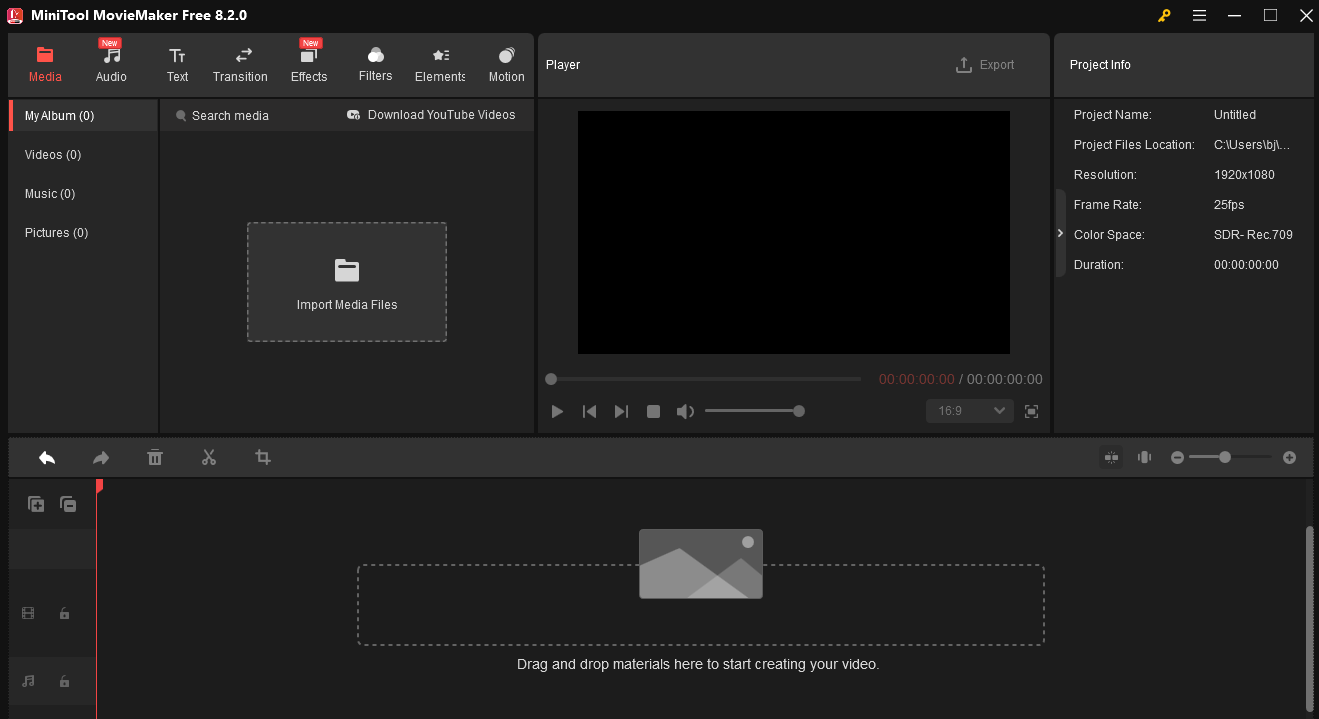
Schritt 3. Video zur Zeitleiste hinzufügen
Um das Video zur Zeitleiste hinzuzufügen, klicken Sie einfach auf das Plus-Symbol. Alternativ können Sie es per Drag & Drop in die Zeitleiste ziehen.
Schritt 4. Video trimmen
MiniTool MovieMaker bietet Ihnen zwei Optionen zum Trimmen von Videos:
#Option 1. Verwenden Sie den Pfeil
- Bewegen Sie den Mauszeiger über den Anfang des Videoclips, bis ein Pfeil erscheint.
- Ziehen Sie den Pfeil nach rechts bis zur gewünschten Startposition.
- Wenn Sie auch das Ende des Videos kürzen möchten, wiederholen Sie die obigen Schritte und legen Sie den gewünschten Endpunkt fest.
Nun werden die unerwünschten Teile entfernt und nur der gewünschte Teil beibehalten.
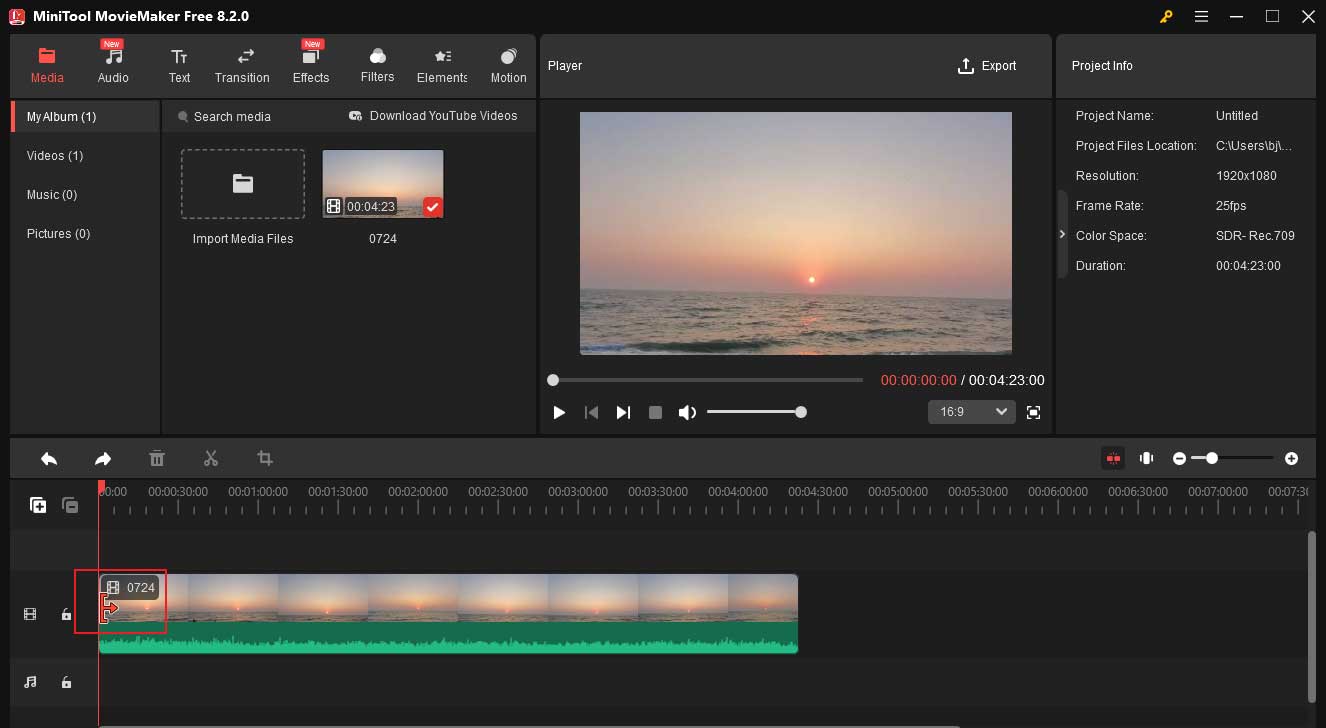
#Option 2. Verwenden Sie die Schere
- Ziehen Sie den Abspielkopf an den Anfang des gewünschten Teils und klicken Sie auf das Scherensymbol, um den Clip zu teilen.
- Klicken Sie mit der rechten Maustaste auf den Clip, den Sie entfernen möchten, und wählen Sie Löschen.
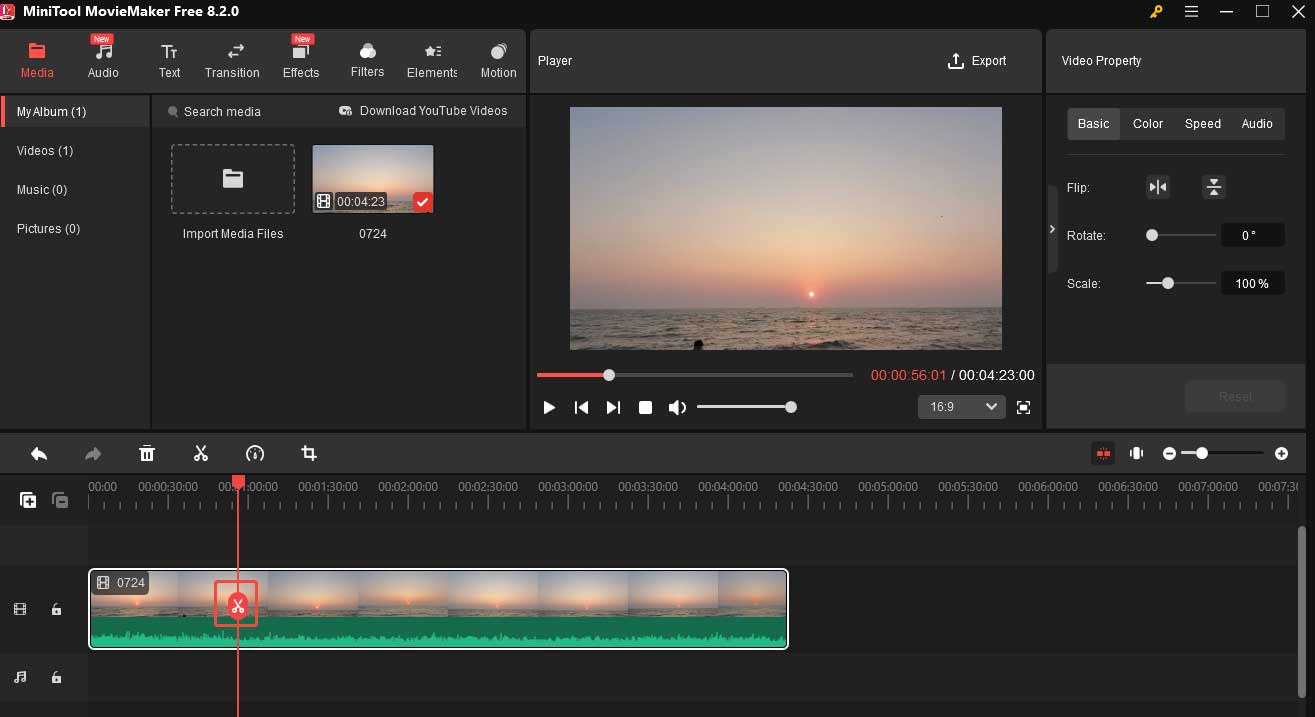
Schritt 5. Video exportieren
- Klicken Sie in der oberen rechten Ecke auf Exportieren.
- Im Fenster Exportieren können Sie die Größe des Videos sehen. Wenn es noch die LINE-Videogrößenbeschränkung überschreitet, klicken Sie unten rechts auf Einstellungen, um das Video im Einstellungsfenster weiter zu verkleinern. Dort können Sie die Qualität, den Encoder, die Auflösung, die Bitrate und die Bildrate anpassen. Bestätigen Sie mit OK.
- Klicken Sie auf die rote Schaltfläche Exportieren, um Ihr Video zu speichern.
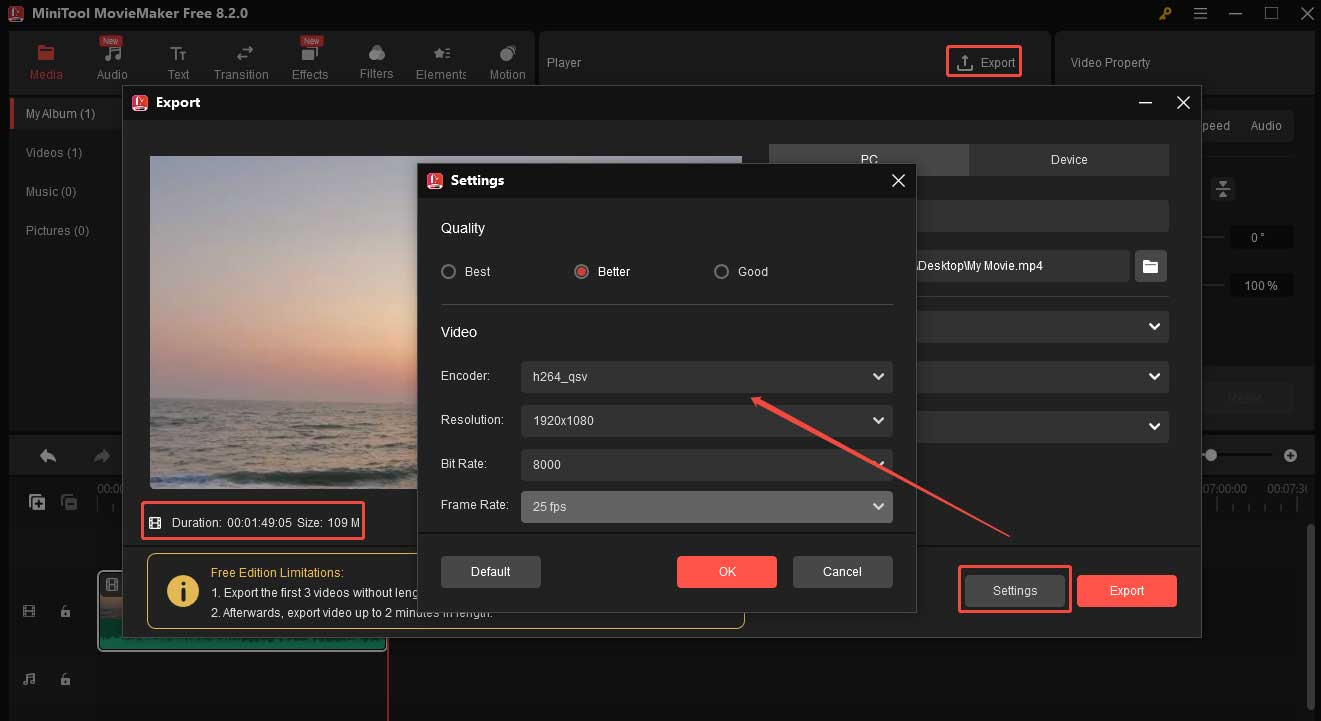
Tool 2. Microsoft Clipchamp
Microsoft Clipchamp ist ebenfalls ein hervorragendes Tool zum Trimmen von Videos für Windows-Nutzer. Es ist einfach zu bedienen und funktionsreich.
- Kostenlos: Clipchamp ist kostenlos, sodass Sie Ihre Videos trimmen können, ohne auch nur einen Cent auszugeben.
- Benutzerfreundlich: Clipchamp verfügt über eine einfache Oberfläche. Selbst wenn Sie Anfänger sind, können Sie das Programm problemlos bedienen und Ihr Video schnell trimmen.
- Zahlreiche Funktionen: Neben dem Trimmen können Sie mit Clipchamp Videos drehen, zuschneiden, spiegeln und nochmals drehen. Außerdem lassen sich Text, Übergänge, Filter usw. hinzufügen.
Im Folgenden finden Sie die Schritte, wie Sie die Videogrößenbeschränkung bei LINE durch Trimmen mit Microsoft Clipchamp umgehen können.
Schritt 1. Microsoft Clipchamp öffnen
Microsoft Clipchamp ist auf den meisten Windows-11-Systemen bereits vorinstalliert. Wenn Sie also Windows 11 verwenden, können Sie es direkt auf Ihrem PC starten. Andernfalls müssen Sie es zuerst herunterladen und installieren.
Schritt 2. Video importieren
Klicken Sie auf der Startseite auf Neues Video erstellen und dann im neuen Fenster auf Medien importieren, um das zu trimmende Video zu laden.
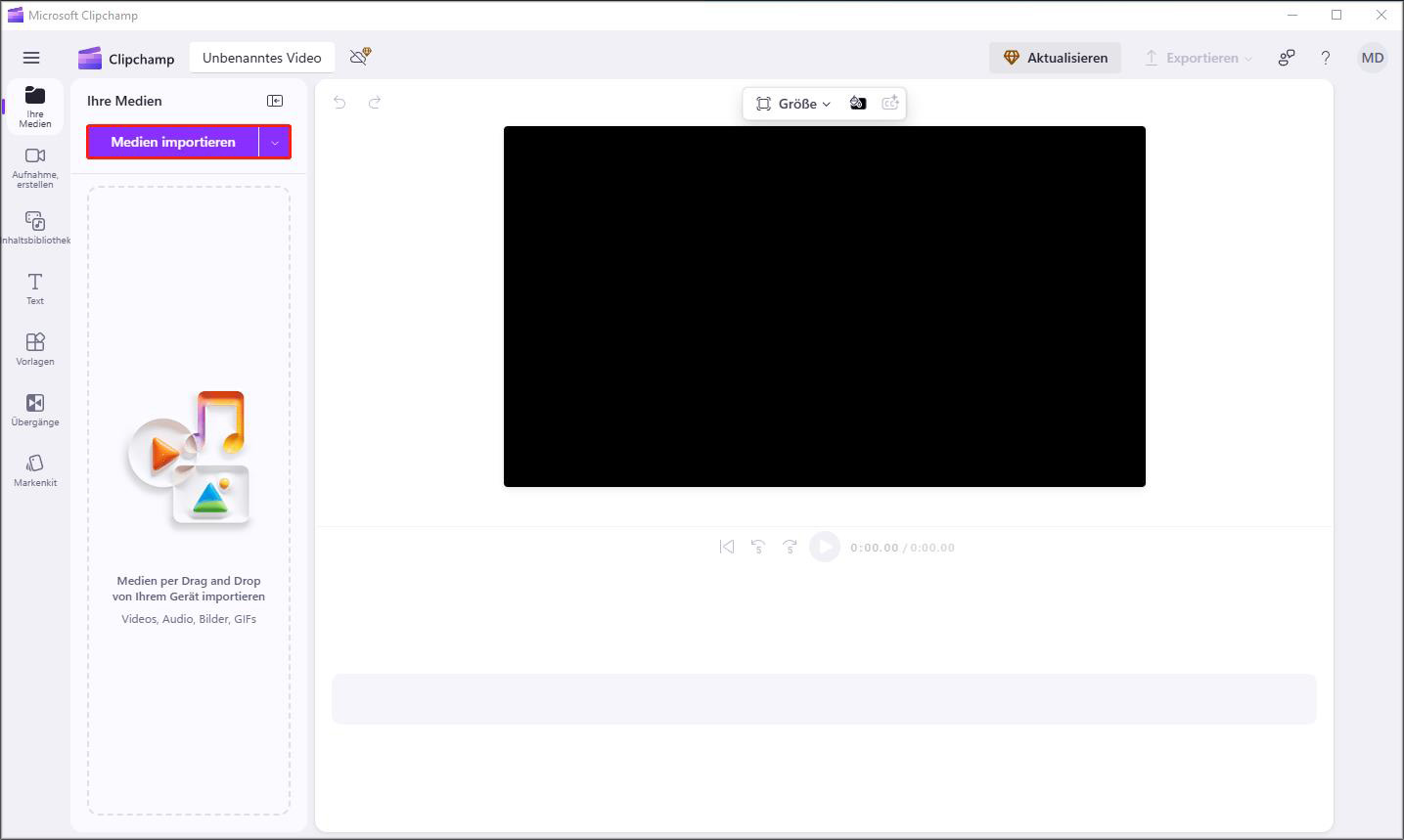
Schritt 3. Video zur Zeitleiste hinzufügen
Um das importierte Video zur Zeitleiste hinzuzufügen, klicken Sie einfach auf das +-Symbol.
Schritt 4. Video trimmen
- Platzieren Sie den Mauszeiger am Anfang des Clips, bis ein Doppelpfeil erscheint.
- Ziehen Sie den Pfeil nach rechts bis zum Beginn des gewünschten Abschnitts.
- Platzieren Sie den Mauszeiger am Ende des Clips, bis ein Doppelpfeil erscheint.
- Ziehen Sie den Pfeil nach links bis zum Ende des gewünschten Abschnitts.
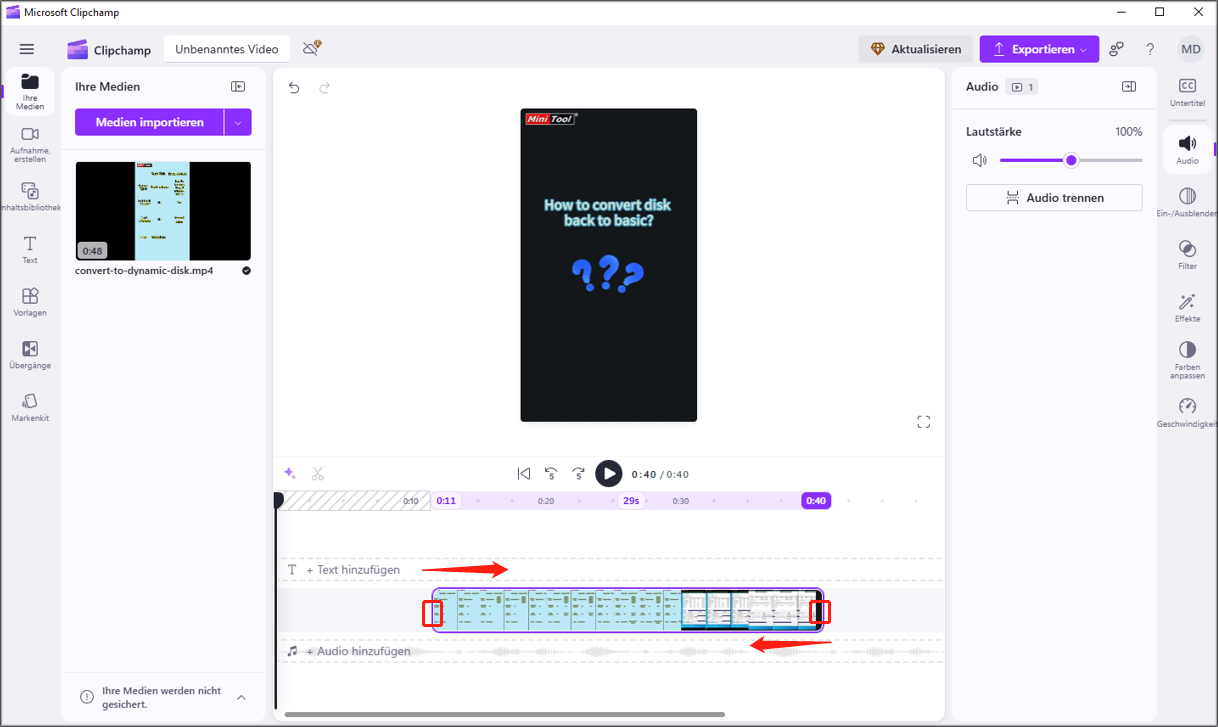
Schritt 5. Video speichern
Klicken Sie oben rechts auf Exportieren, um es lokal zu speichern.
Es ist einfach, Videos mit MiniTool MovieMaker und Microsoft Clipchamp zu trimmen.
Zusammenfassung
Die LINE-App hat Beschränkungen für die Videogröße. Bei persönlichen Nachrichten können keine Videos gesendet werden, die größer als 200 MB sind. Wenn Sie ein offizielles LINE-Konto verwenden, können Sie in einem Beitrag Videos senden, die nicht größer als 500 MB sind.
In diesem Artikel wurde ausführlich erklärt, wie Sie die LINE-Videogrößenbeschränkung umgehen können. Wenn Sie Videos komprimieren möchten, nutzen Sie MiniTool Video Converter oder FreeConvert. Sie können außerdem Videos mit MiniTool MovieMaker oder Microsoft Clipchamp trimmen.
Wenn Sie bei der Verwendung von MiniTool Video Converter und MiniTool MovieMaker Hilfe benötigen, kontaktieren Sie uns bitte unter [email protected].




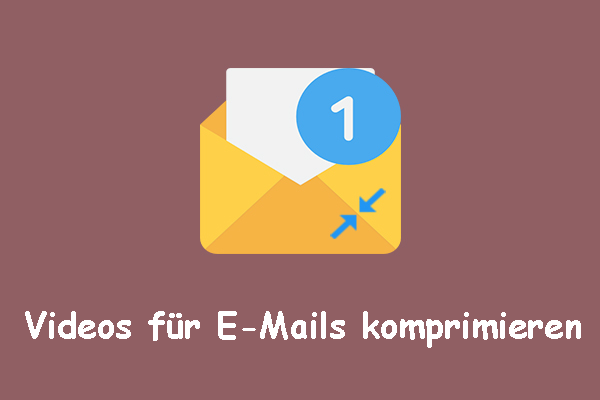
Nutzerkommentare :